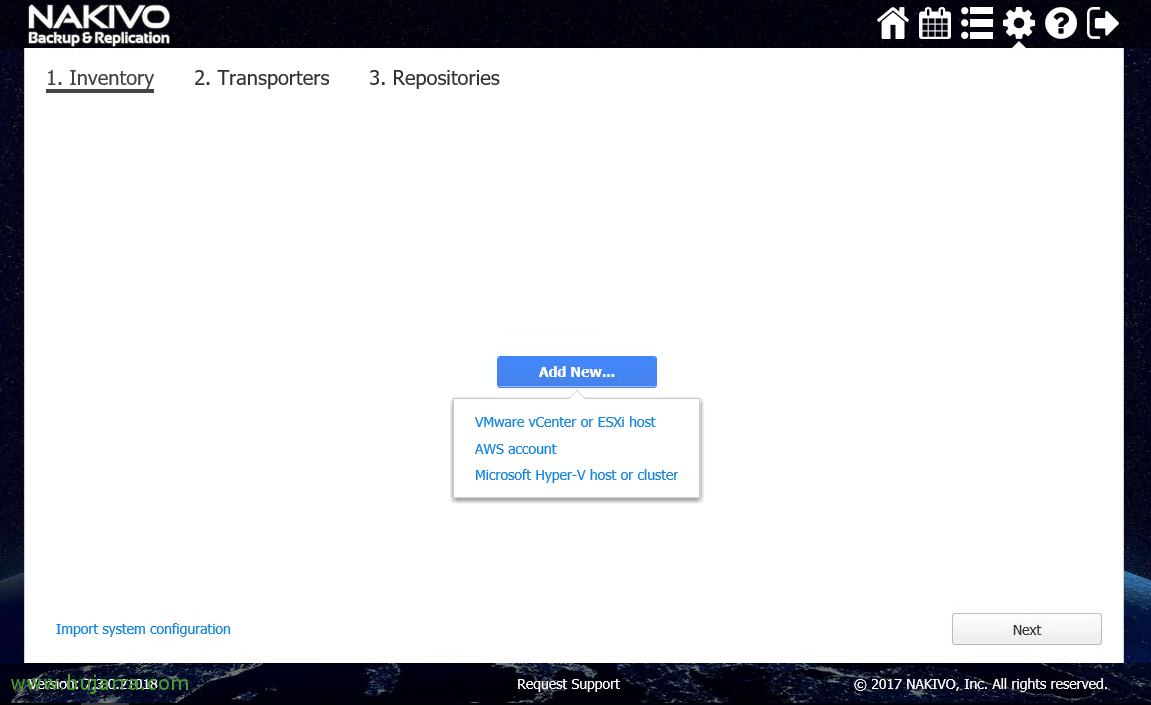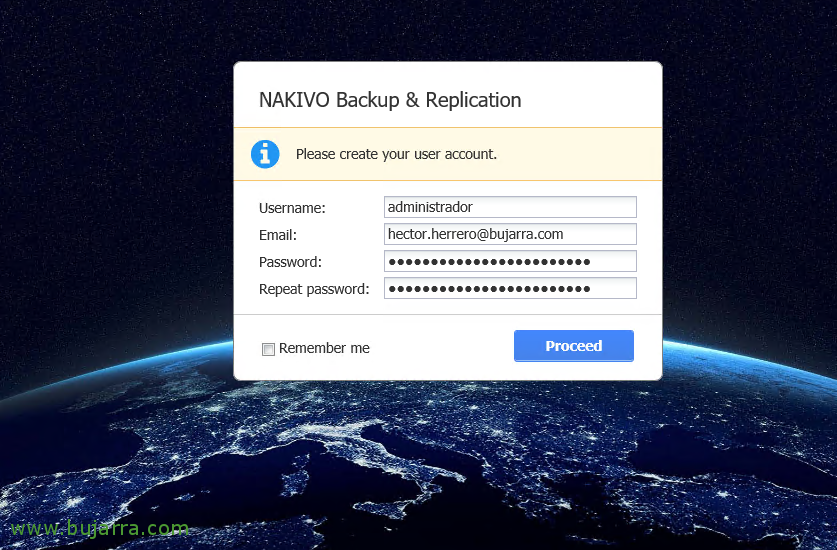Configurazione iniziale del backup di Nakivo & Replicazione
Proseguendo con il deployment di Nakivo, dopo averlo installato, che hai visto che non aveva mistero, o se lo abbiamo distribuito su un'appliance o installato su un NAS. Ora, Dovremo continuare con una configurazione iniziale, dove aggiungeremo il nostro inventario, Nodi di trasporto e repository! Sarà quindi il luogo in cui aggiungeremo la nostra infrastruttura virtuale o cloud, poi quelli che gestiranno i backup o le repliche e infine dove conserveremo le copie!
Bene, Nel caso in cui non riesci a trovarlo, in Questo primo articolo Abbiamo esaminato i requisiti e i diversi tipi di implementazioni.
Nella sezione 1 Inventario, Sarà dove aggiungeremo il nostro ambiente virtuale o cloud, poiché “Aggiungi nuovo…” e possiamo aggiungere vCenter Server o host ESXi, nonché account Amazon AWS o host o cluster Hyper-V.
In questo caso aggiungeremo direttamente un host ESXi, Aggiungiamo l'host, Il tuo nome, Indirizzo IP, Utente con privilegi di backup & parola d’ordine, così come la porta dei servizi Web che se non hai cambiato nulla, sarà il 443, Clicca su “Aggiungere”.
E niente, Saremo in grado di verificare di avere ciò che ci aspettiamo, Cioè, Le nostre macchine virtuali!, Aggiungiamo tutti gli host o i team di cui abbiamo bisogno e continuiamo, “Prossimo”,
Nel “2 Trasportatori”, Clicca su “Capito” dopo averlo letto, che descrive la funzione di ogni Transporter, essendo il ruolo che esegue le copie o le repliche delle VM e dovremo schierare più Transporter se abbiamo molto carico di backup simultaneo o per deleghe remote.
Cosa ho detto, Ci dice che la nostra installazione ha questo ruolo installato localmente, Pressato “Prossimo”,
e infine, Nel 3 di Archivi, Dobbiamo aggiungere qualche destinazione delle nostre copie, essere un NAS, un disco USB, and so on… poiché “Aggiungi repository di backup”.
E noi inseriamo i dati, Indichiamo il percorso delle copie, il tipo di compressione o se vogliamo abilitare la deduplicazione… Clicca su “Creare” & “Finire”
Pronto! Una volta terminata questa procedura guidata, è il momento di iniziare a creare attività di backup o repliche del nostro data center o ambiente virtuale!! Lo vedremo in un prossimo post! Spero che tu l'abbia trovato interessante!